
Inhalt
- Dateilisten-Manager
- Verzeichnis-Editor
- Keine Bugs, kein Stress - Ihre schrittweise Anleitung zur Erstellung lebensverändernder Software, ohne Ihr Leben zu zerstören
- Orthodoxer Dateimanager
- Spatial File Manager
- Navigationsdateimanager
- 3D-Dateimanager
- Fazit

Quelle: Nicolasmenijes / Dreamstime.com
Wegbringen:
Es gibt zahlreiche Arten der Dateiverwaltung mit jeweils eigenen Eigenschaften.
Wenn Sie einen Computer haben, arbeiten Sie mit Dateien, egal wie sehr das Aufkommen von Cloud Computing versucht, diese Tatsache zu verbergen. Schließlich sind Google Drive und Dropbox nichts anderes als Online-Dateimanager. Wenn die meisten Menschen an Dateimanager denken, denken sie meistens an Windows Explorer oder Mac OS X Finder, aber es gibt auch zahlreiche andere Möglichkeiten, um Dateien zu verwalten. In diesem Artikel sehen Sie sich verschiedene Möglichkeiten an, um Dateien für nahezu jeden Arbeitsstil zu verwalten.
Dateilisten-Manager
Die einfachste Art des Dateimanagers ist der Dateilistenmanager. Es wird einfach eine Liste von Dateien angezeigt, wie der Name schon sagt. Mit dieser Art des Dateimanagers können Sie Dateien nur nach bestimmten Attributen wie Dateigröße, Änderungsdatum und Name anzeigen.
Diese Art des Dateimanagers feierte sein Debüt mit FList auf IBMs Conversational Monitor System. Zusätzlich zum Auflisten von Dateien werden grundlegende Vorgänge wie Kopieren und Löschen ermöglicht.
Die meisten Befehlszeilen-Shells, wie die Windows-Eingabeaufforderungs-, PowerShell- und Unix-Shells, sind De-facto-Dateimanager, mit denen Sie in der Verzeichnisstruktur navigieren können. Während einige der Dateibearbeitungsbefehle externe Programme sind, ist eine gute Anzahl von ihnen integriert. Der Befehl "cd" zum Ändern von Verzeichnissen auf Unix-Shells wird normalerweise als integrierter Befehl implementiert.
Dies ist schneller als das Aufrufen eines externen Programms auf Kosten eines bestimmten Speichers. Da Unix-Systeme in der Vergangenheit auf leistungsstarken Computern ausgeführt wurden, spielte der Arbeitsspeicher eine geringere Rolle. Moderne Shells verfügen über viele integrierte Befehle, da die meisten Computer heutzutage über mehr als genug RAM verfügen, um sie zu speichern.
Verzeichnis-Editor
Ein Verzeichniseditor funktioniert ein wenig anders als eine Shell. Wie der Name schon sagt, wird eine Verzeichnisliste angezeigt, die Sie dann wie in einem Editor bearbeiten können. Der einzige Unterschied besteht darin, dass Sie keine Datei speichern, sondern Änderungen an der Verzeichnisstruktur vornehmen.
Möchten Sie eine Datei löschen? Löschen Sie einfach die Zeile und speichern Sie sie. Möchten Sie ein Verzeichnis erstellen? Fügen Sie einfach eine weitere Zeile hinzu. Sie können die Berechtigungen auch ändern, indem Sie sie ebenfalls bearbeiten.
Ein Verzeichniseditor kann ein eigenständiges Programm wie Dired sein, das in den 1970er Jahren in Stanford erfunden wurde. Es kann auch Teil eines Editors sein. Die Implementierung von Dired in GNU Emacs ist besonders bekannt.
Keine Bugs, kein Stress - Ihre schrittweise Anleitung zur Erstellung lebensverändernder Software, ohne Ihr Leben zu zerstören
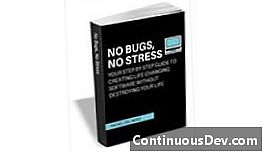
Sie können Ihre Programmierkenntnisse nicht verbessern, wenn sich niemand um die Softwarequalität kümmert.
Orthodoxer Dateimanager
Eine andere Art des Dateimanagers wurde in den 80er Jahren populär: der orthodoxe Dateimanager. Diese Art des Dateimanagers zeichnet sich durch eine Anzeige aus, die in zwei Bereiche unterteilt ist. Sie zeigen normalerweise den Verzeichnisbaum. Sie können zwei verschiedene Stellen der Hierarchie gleichzeitig sehen, was nützlich sein kann. Sie können andere Informationen anzeigen, z. B. Dateiattribute oder eine Vorschau einer Datei in einem Bereich, während Sie die Verzeichnisstruktur in einem anderen Bereich anzeigen.
Der 1986 veröffentlichte Norton Commander hat diesen Dateimanager-Stil populär gemacht. Obwohl Windows den orthodoxen Dateimanager in den Schatten stellt, haben sie immer noch eine kultige Anhängerschaft. Midnight Commander ist ein Port für Linux- und Unix-basierte Systeme sowie für Windows. (Sie können es auch als Teil von Cygwin herunterladen, wenn Sie die Linux-Variante auf einem Windows-System verwenden möchten.)
Spatial File Manager
Jetzt tauchen wir in die moderne Welt der grafischen Dateimanager ein. Ein früher Stil des grafischen Dateimanagers ist der räumliche Dateimanager. Ein räumlicher Dateimanager zeigt die Symbole und Ordner an, die die Benutzer von modernen Dateimanagern gewohnt sind, weist jedoch einem Ordner in der Verzeichnisstruktur ein Fenster zu.
Ihr Dokumentenordner ist beispielsweise ein Fenster, und wenn Sie einen Unterordner öffnen, öffnet sich wiederum ein eigenes Fenster.
Der Macintosh Finder hat diesen Stil populär gemacht und ihn auf BeOS Tracer übertragen (nicht überraschend, da Be von einem ehemaligen Apple-Manager gegründet wurde). Der Nautilus-Dateimanager, der ebenfalls von einem Teil des ursprünglichen Mac-Teams entwickelt wurde, brachte ihn als Teil des GNOME-Desktops auf Unix-ähnliche Systeme.
Räumliche Dateimanager sind zwar leicht zu verstehen, der Nachteil besteht jedoch darin, dass all diese Fenster viel Unordnung verursachen können.
Navigationsdateimanager
Der Navigationsdateimanager ist die Art, mit der die meisten Leute vertraut sind. Sowohl der moderne Mac OS X Finder als auch der Windows File Explorer basieren auf diesem Paradigma. In diesem Stil repräsentiert ein einzelnes Fenster einen Speicherort im Dateiverzeichnis. Die Benutzer können im Baum nach oben und unten navigieren, obwohl es Möglichkeiten gibt, schnell zu wichtigen Orten zu gelangen.
3D-Dateimanager
Es wurden einige Versuche mit 3D-Dateimanagern unternommen. Einer der bekanntesten wurde im Film gezeigt Jurassic Park, wo eine der Hauptfiguren eine Akte finden muss, um eine Tür zu verriegeln, damit die Velociraptoren nicht hineinkommen, und die klassische Linie "Es ist ein Unix-System. Ich weiß das."
Die Szene zeigte Lex Murphy beim Navigieren in einer 3D-Darstellung des Verzeichnisbaums auf einer SGI-Workstation. Ob Sie es glauben oder nicht, dies war ein echtes Programm.
Angesichts der Tatsache, dass diese Art von Dateimanagern ziemlich trickreich ist und die Verwendung von regulären Dateimanagern viel schneller ist, sind 3D-Dateimanager nach wie vor eine Kuriosität.
Fazit
Jeder dieser Dateimanager hat seinen eigenen Stil, Besonderheiten, Vor- und Nachteile - es gibt kein einzelnes "Bestes". Welcher Dateimanager für Sie am besten geeignet ist, hängt jedoch von Ihnen ab - Ihrem Unternehmen, Ihrem individuellen Arbeitsstil sowie den von Ihnen verwendeten Dateitypen und deren Verwendung. Egal, wie Sie mit Ihren Dateien arbeiten möchten, es gibt einen Dateimanager, der zu Ihrem Stil passt.